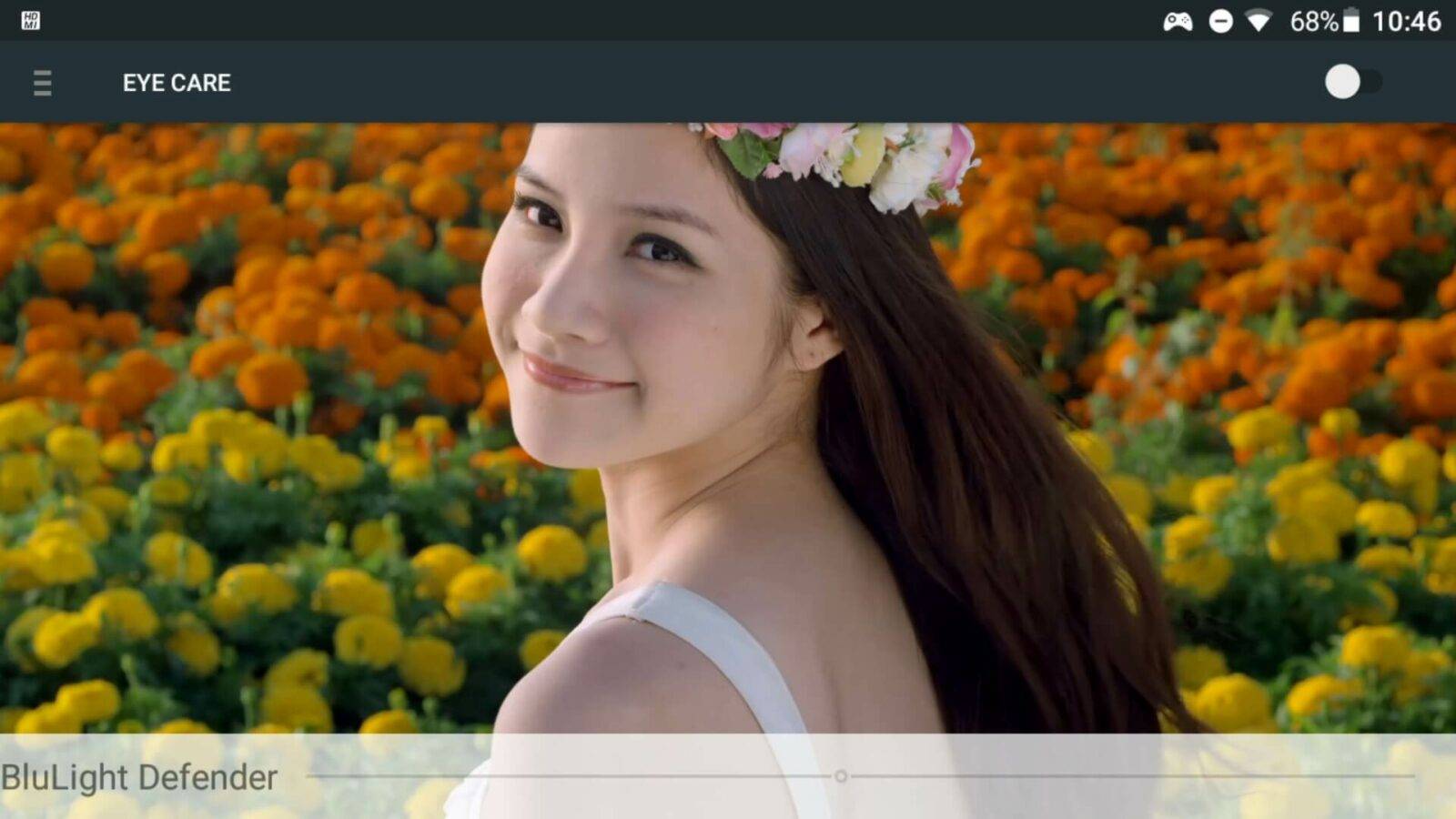Il GPD XD Plus è dotato di un ottimo display H-IPS ed è possibile modificare facilmente alcune impostazioni per ottenere il meglio, o cambiare in base alle proprie preferenze personali. È possibile farlo con l’applicazione Miravision integrata, a cui si accede di seguito nella nostra guida passo passo.
Tieni presente che le impostazioni hanno effetto solo sulla visualizzazione H-IPS e non sull’uscita TV. È necessario modificare le impostazioni di visualizzazione del televisore se si utilizza un cavo HDMI per l’uscita a un televisore. Accedere al menu Impostazioni e scegliere Impostazioni avanzate





SmartScreen

Modalità immagine

Sintonia cromatica di base

Sintonizzazione avanzata

Contrasto dinamico

Difensore BluLight

Ripristino delle impostazioni predefinite